Оглавление
COM Surrogate – что это
COM Surrogate – это стандартное приложение, которое тесно взаимодействует с библиотеками .Net и графическими драйверами. Утилита отвечает за корректное проигрывание видео и открытие картинок на устройстве. Исполняющий файл программы – dllhost.exe, который потребляет большое количество ресурсов и ведет себя нестабильно при определенных обстоятельствах. О последнем поговорим подробнее.
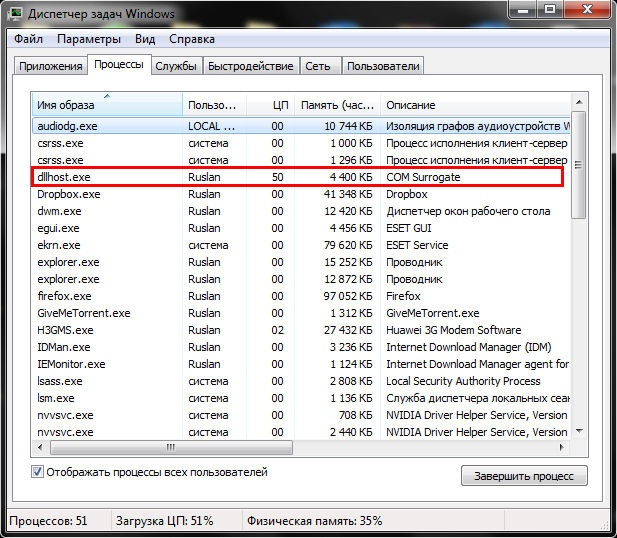
Почему COM Surrogate грузит процессор?
Ниже мы разберем причины такого нежелательного поведения. Но сначала просто их перечислим. Проблемы возникают, когда:
- Вы пытаетесь воспроизвести поврежденный медиа файл;
- В системе установлены неактуальные версии кодеков;
- На компьютере «поселился» вирус.
Рекомендуем:
- TouchPal — что это за программа для Android
- Taskmgr.exe что за процесс, как отключить и стоит ли?
- Отключаем автоматический запуск USB в Windows 10
- Как открыть и эффективно использовать Диспетчер задач Windows 10
Как я могу узнать, какой COM-объект является COM Surrogate?
Стандартный диспетчер задач Windows не дает Вам много информации о том, какой объект COM или DLL-файл обрабатывается COM Surrogate. Если Вы хотите увидеть эту информацию, то мы рекомендуем использовать Microsoft Process Explorer . Загрузите его, и Вы сможете просто перейти к процессу dllhost.exe в Process Explorer, чтобы увидеть, какой COM-объект или DLL-файл он размещает.
Работа программы COM Surrogate прекращена, как исправить?
Изначально рассмотрим, почему программа COM Surrogate может вызывать ошибки или сильно грузить, при условии, что это настоящий компонент системы. Многие пользователи отмечают улучшения после удаления кодеков. Дело в том, что неправильные или битые кодеки провоцируют некорректную обработку файлов, вероятно, это касается только определенного формата. Метод не всегда способен помочь, но обновление кодеков в любом случае не повредит:
- Пуск и «Панель управления»;
- Перейти в раздел «Программы и компоненты»;
- Найти патч кодеков, возможно это K-Lite Codec Pack или TheHDvid-Codec. Особенно важно произвести действие, если установлено несколько;
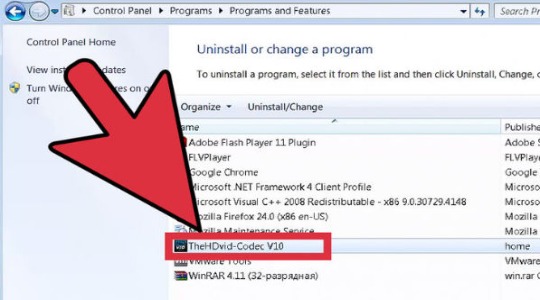
- Нажать «Удалить»;
- Перейти по ссылке https://www.codecguide.com/download_kl.htm и загрузить новую версию;
- Установить кодеки.
Когда присутствует процесс, который сильно загружает систему, то можно воспользоваться функцией «Предотвращение выполнения данных». Нужно выполнить:
- Пуск и перейти в «Панель управления»;
- Далее клик на «Система»;
- Перейти во вкладку «Дополнительно»;
- В разделе «Быстродействие» нажать на кнопку «Параметры»;
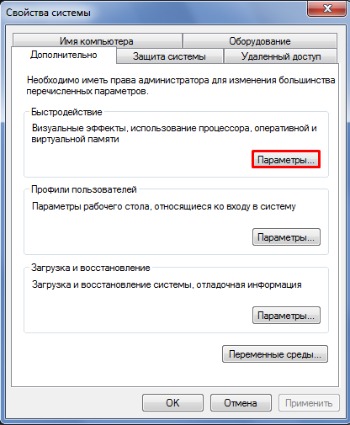
- Переходим на соответствующую вкладку и активируем параметр «Включить DEP для всех, кроме»;
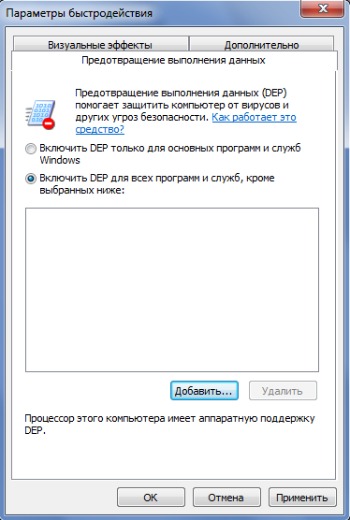
- Снизу нужно добавить правило, оно заключается в указании пути C:WindowsSystem32dllhost.exe;
- Всё закрыть и перезагрузить систему.
Читайте также: JetClean – программа для чистки компьютера
Самая частая причина лагов в компоненте заключается в битом файле. Необходимо определить, что конкретно провоцирует проблему, для этого подойдет стандартный компонент «Монитор ресурсов». Вы можете:
- Открыть панель Пуск и развернуть список «Все программы»;
- Перейти в «Стандартные»;
- Далее нажать на «Служебные»;
- Выбрать «Монитор ресурсов»;
- Устанавливаете галочку возле dllhost.exe и развернуть снизу список «Дескрипторы»;
- Ищите строку, в которой в составе пути имеется запись «Error»;
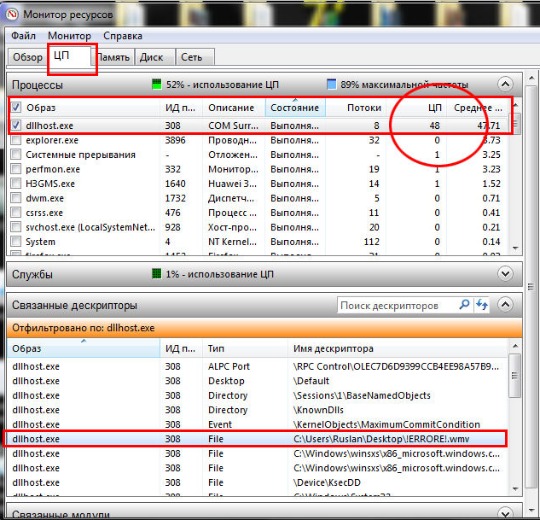
- Найти файл и удалить картинку или видео.
Последний известный и при этом рабочий вариант заключается и использовании DISM утилиты.
- Запустить консоль с правами админа (Win + R и cmd);
- Затем введите exe /Online /Cleanup-image /ScanHealth;
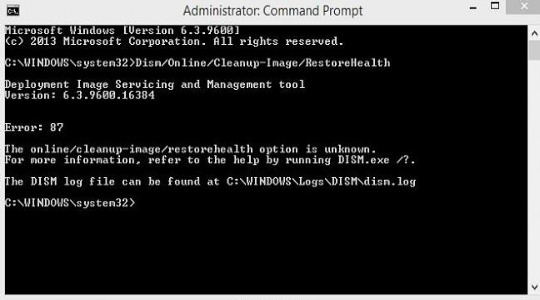
- После выполнения сканирования запустить восстановление DISM.exe /Online /Cleanup-image /RestoreHealth.
Мониторинг ресурсов
- Откройте мониторинг ресурсов выполнив команду resmon в окне Win+R.
- Откройте вкладку ЦП и выделите процесс dllhost.exe, после чего откройте раздел Связанные модули и проверьте список файлов на наличие видео или изображений.
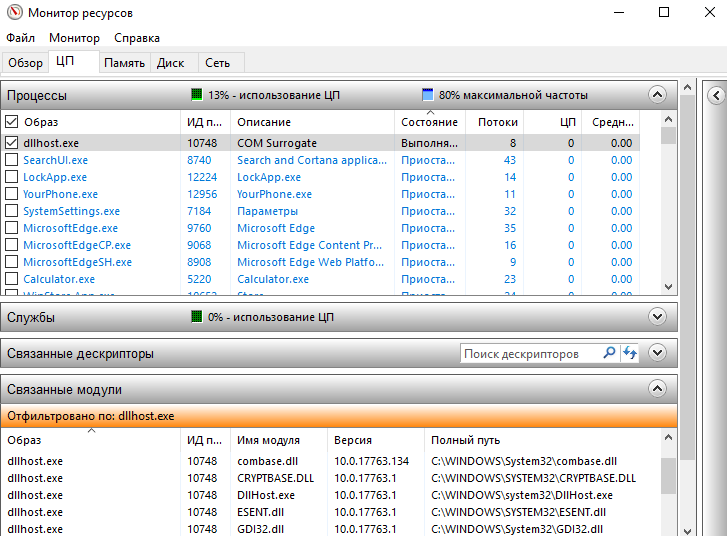
Если же действительно обнаружите такой файл, который располагается по указанному пути, то скорее всего он вызывает проблему. Можно просто попробовать удалить его и после перезагрузки компьютера посмотреть осталась ли нагрузка на процессор и диск или выводиться ли сообщение прекращена работа COM Surrogate.
Суррогатные проблемы COM в Windows 10
Многие проблемы с COM Surrogate могут возникнуть в Windows 10, и пользователи сообщили о следующих проблемах:
- COM Surrogate: высокая загрузка ЦП, использование диска . Одной из наиболее распространенных проблем с COM Surrogate является высокая загрузка ЦП и диска, но вы можете исправить это с помощью одного из наших решений.
- COM Surrogate не отвечает, зависает . По словам пользователей, иногда COM Surrogate может перестать отвечать или полностью зависнуть на вашем ПК. Однако вы должны быть в состоянии решить эту проблему, используя одно из наших решений.
- Суррогатный вирус COM . Многие пользователи ошибочно принимают этот процесс за вирус, так как он часто использует ваш ЦП и память. Если вы беспокоитесь о том, что можете заразиться вредоносным ПО, обязательно выполните полное сканирование системы с помощью антивируса.
- COM-суррогат, занимающий память . По мнению пользователей, процесс COM-суррогата может занять много вашей памяти. Тем не менее, вы сможете исправить это с помощью одного из наших решений.
- COM-суррогат всегда работает . Несколько пользователей сообщили, что этот процесс всегда выполняется в фоновом режиме. Если этот процесс мешает вашей работе, не стесняйтесь попробовать любое из наших решений.
- COM Surrogate перестал работать . Иногда COM Surrogate может перестать работать, но вы сможете легко решить эту проблему, используя наши решения.
- COM Surrogate продолжает падать, открываться . В некоторых случаях процесс COM Surrogate может продолжать сбой или открытие самостоятельно. Это может быть раздражающей проблемой, так как это будет мешать вашей работе.
Решение 1. Установите медиа-кодеки
Пользователи сообщили о нескольких проблемах с процессом COM Surrogate , таких как неиспользуемые миниатюры и высокая загрузка ЦП процессом COM Surrogate . Для решения этих проблем предлагается установить медиа-коды, такие как Shark или K-Lite. Кроме того, вы можете попробовать использовать такие инструменты, как Icaros, чтобы решить эту проблему.
Решение 2. Обновите антивирусное программное обеспечение
Сообщалось, что некоторые антивирусные программы, такие как антивирус Касперского, могут иногда вызывать проблемы с процессом COM Surrogate . Для решения этих проблем рекомендуется установить последнюю версию антивирусного программного обеспечения.
Если у вас все еще есть проблемы с COM Surrogate из-за вашего антивируса, мы настоятельно рекомендуем попробовать антивирус Bitdefender или BullGuard . Это лучшие антивирусные инструменты на рынке, и они обеспечат вам полную защиту системы.
Решение 3 – Закрыть COM Surrogate с помощью диспетчера задач
Сообщалось, что пользователи получают Действие не может быть завершено, поскольку файл открывается в сообщении COM Surrogate , когда они пытаются изменить информацию об изображении, и для исправления этого вы можете попробовать закрыть Процесс Суррогат COM . Для этого выполните следующие инструкции:
- Нажмите Ctrl + Shift + Esc , чтобы запустить Диспетчер задач .
- Когда Диспетчер задач запустится, найдите процесс COM Surrogate и щелкните правой кнопкой мыши . Выберите в меню Завершить задание .
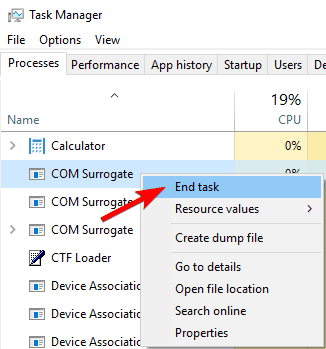
- Если вы не можете найти процесс COM Surrogate , перейдите на вкладку Подробности и найдите dllhost.exe .
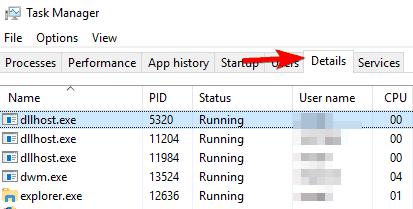
- Нажмите правой кнопкой мыши dllhost.exe и выберите Завершить задачу .
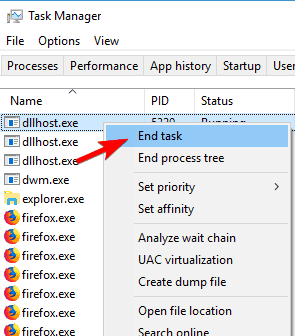
После завершения этого процесса проверьте, решена ли проблема.
- ЧИТАЙТЕ ТАКЖЕ: Исправлено: «Действие не может быть завершено, потому что файл открыт в другой программе»
Решение 4. Отключите эскизы и используйте Process Monitor, чтобы найти проблемный файл
Иногда поврежденное изображение или видеофайл может вызвать проблемы с процессом COM Surrogate , и поскольку это изображение или видео повреждены, COM Surrogate не сможет получить к нему доступ. В некоторых случаях COM Surrogate может работать неправильно из-за поврежденного файла, и в этом случае единственным решением является удаление поврежденного файла с вашего компьютера.Прежде чем мы сможем удалить проблемный файл, нам нужно сначала отключить миниатюры:
- В строке поиска введите Параметры обозревателя файлов и выберите Параметры обозревателя файлов из списка.
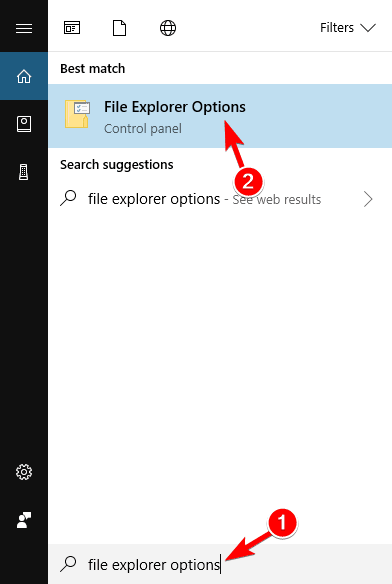
- Когда откроется окно Параметры обозревателя файлов , перейдите на вкладку Вид и установите флажок Всегда показывать значки, а не эскизы . Нажмите Применить и ОК , чтобы сохранить изменения.
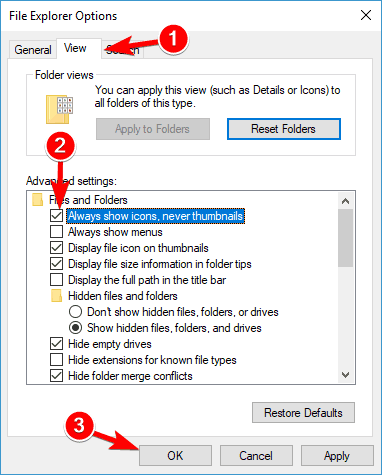
Теперь нам нужно удалить существующие миниатюры:
- Нажмите Windows Key + S и введите Очистка диска . Выберите Очистка диска из списка результатов.
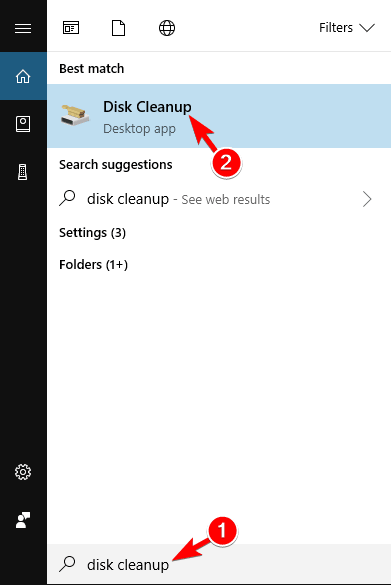
- Выберите жесткий диск Windows 10, по умолчанию это должно быть C. Нажмите ОК .
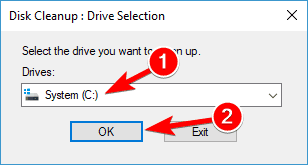
- Очистка диска проверит выбранный диск.
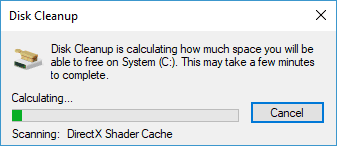
- По завершении сканирования убедитесь, что Миниатюры отмечены в списке Файлы для удаления . Нажмите ОК , чтобы удалить миниатюры.
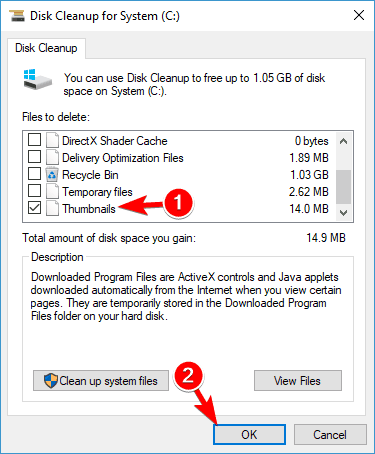
Последний шаг – найти проблемный файл, к которому пытается обратиться COM Surrogate:
- Загрузите Process Monitor.
- Запустите его и найдите файл, к которому dllhost.exe пытается получить доступ. В большинстве случаев этот файл представляет собой изображение или видеофайл на вашем компьютере.
- Удалите этот файл . Возможно, вам придется закрыть COM Surrogate или dllhost.exe , используя Диспетчер задач , чтобы удалить этот файл.
- Включите эскизы обратно.
Process Monitor – не самый удобный инструмент, поэтому вам может потребоваться несколько минут, чтобы привыкнуть к нему.
Решение 5 – Добавить Com Surrogate в список исключений предотвращения выполнения данных
Если вы получаете сообщение COM Surrogate перестало работать или у вас возникают другие проблемы с процессом COM Surrogate , возможно, вам следует добавить его в Предотвращение выполнения данных список исключений. Для этого выполните следующие действия:
- Откройте Расширенные настройки системы , нажав Клавиша Windows + S и введя Расширенные настройки системы в строке поиска. Выберите Просмотр дополнительных настроек системы в списке результатов.
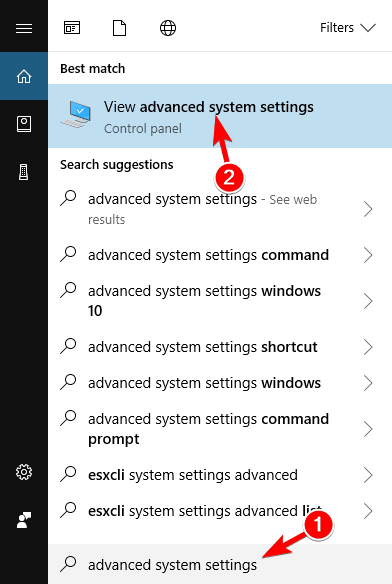
- В разделе Производительность нажмите кнопку Настройки .
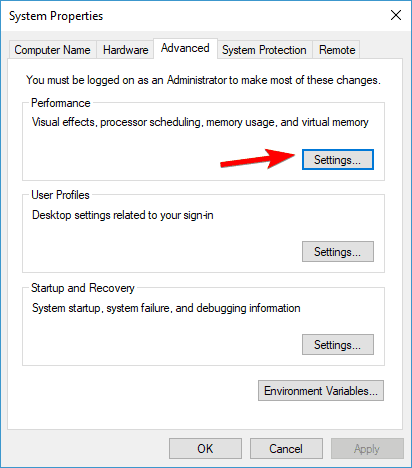
- Перейдите на вкладку Предотвращение выполнения данных .
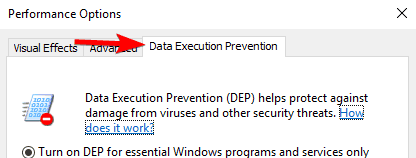
- Установите флажок Включить DEP для всех программ и служб, кроме выбранных мной , и нажмите кнопку Добавить .
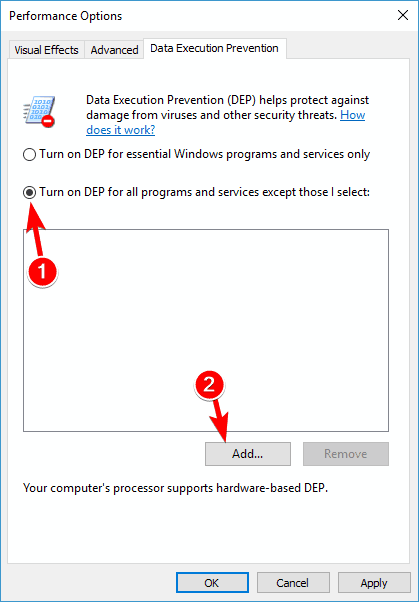
- Перейдите к C: WindowsSystem32 (если у вас 32-битная Windows 10) или к C: WindowsSysWOW64 (если у вас 64-битная Windows 10) и найдите dllhost. ехе . Выберите его и нажмите Открыть .
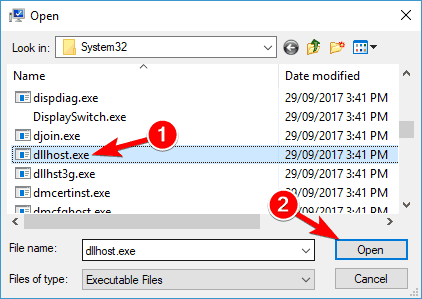
- Нажмите Применить и ОК , чтобы сохранить изменения.
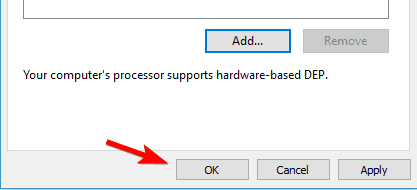
После внесения этих изменений проверьте, решена ли проблема.
Решение 6 – Перерегистрация DLL-файлов с помощью командной строки
- Откройте Командную строку от имени администратора. Для этого нажмите Клавиша Windows + X , чтобы открыть меню Win + X, и выберите в списке Командная строка (Администратор) . Если Командная строка недоступна, вместо нее можно использовать PowerShell (Admin) .
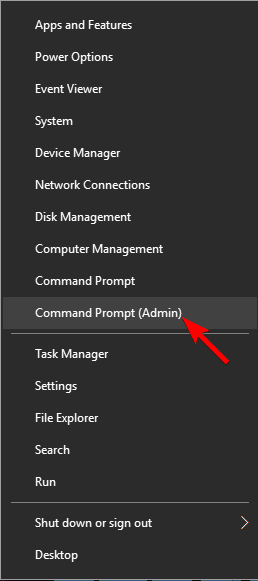
- Когда запускается командная строка, введите следующие строки. После каждой строки нажмите Enter , чтобы запустить ее:
- regsvr32 vbscript.dll
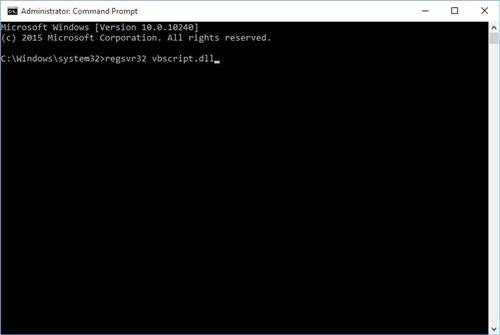
- regsvr32 jscript.dll
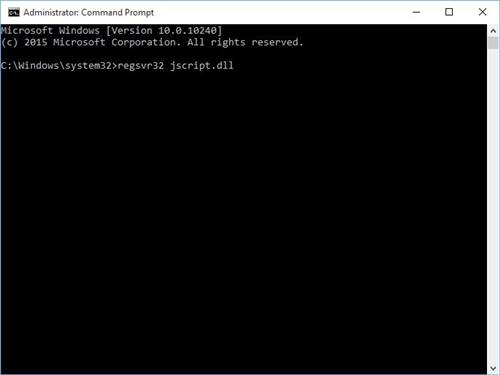
- regsvr32 vbscript.dll
После выполнения этих команд проверьте, все ли еще появляются проблемы с COM Surrogate .
- ЧИТАЙТЕ ТАКЖЕ: Исправлено: ошибка «Не удалось найти этот элемент, он больше не находится в…» в Windows 10
Решение 7. Проверьте жесткий диск на наличие ошибок
Если эта проблема возникает при подключении флэш-накопителя USB, то неплохо было бы сканировать эту флэш-память на наличие ошибок. Если вы не используете флэш-накопитель USB, вы можете проверить жесткий диск на наличие ошибок:
- Откройте Этот компьютер и найдите диск, который вы хотите проверить. Нажмите правой кнопкой мыши и выберите Свойства .
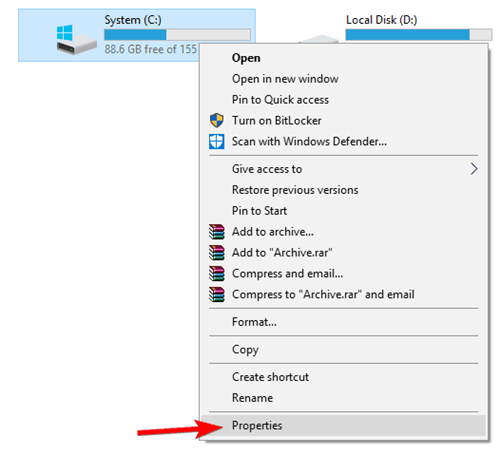
- Перейдите на вкладку “Инструменты” и нажмите кнопку Проверить .
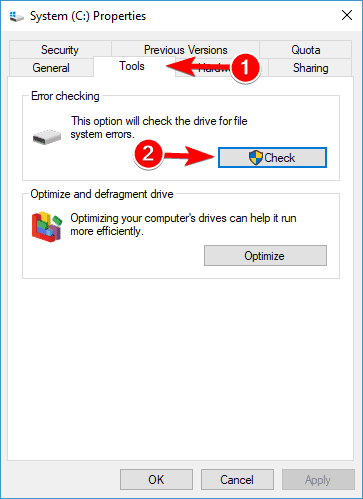
Решение 8 – Удалить недавно установленные драйверы
Если эта проблема возникла после того, как вы установили новый драйвер для определенного устройства, вы можете удалить этот драйвер. Чтобы удалить его, выполните следующие действия:
- Откройте Диспетчер устройств . Просто нажмите Windows Key + S , введите Диспетчер устройств и выберите Диспетчер устройств из списка.
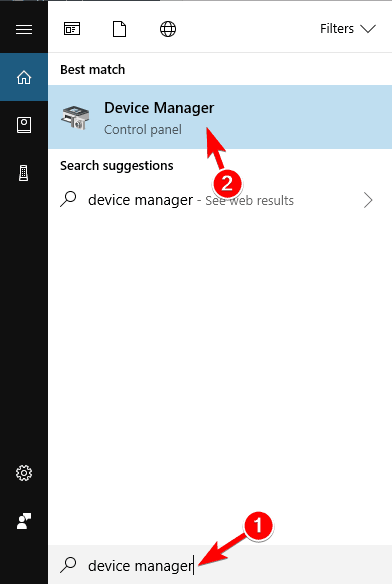
- Найдите недавно установленный драйвер и нажмите правой кнопкой мыши .
- Выберите в меню Удалить устройство .
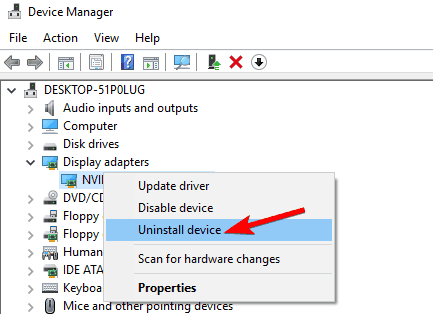
- Убедитесь, что вы отметили Удалите программное обеспечение драйвера для этого устройства , если оно доступно. Теперь нажмите кнопку Удалить , чтобы удалить драйвер.
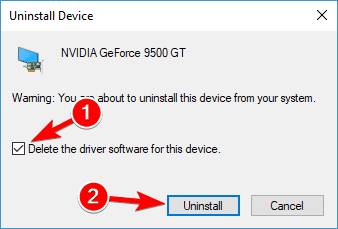
- После удаления драйвера перезагрузите компьютер.
После перезагрузки компьютера проверьте, не исчезла ли проблема.
Решение 9 – переключиться на просмотр списка или сведений/отключить миниатюры
Мы уже упоминали, что COM Surrogate отвечает за ваши эскизы, и чтобы избежать проблем с ним, вы можете отключить эскизы, как мы объясняли в Решении 3 . Кроме того, вы можете переключиться в представление Список или Подробности , выполнив следующие действия:
- Откройте Проводник .
- Нажмите Показать вкладку и выберите вариант Список или Подробности .
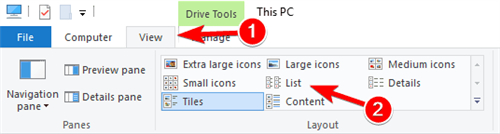
Помните, что это всего лишь обходной путь, но он может помочь вам решить эту проблему.
Решение 10. Удалите файл журнала Acronis TrueImage
Acronis TrueImage – это полезное программное обеспечение для резервного копирования, которое позволяет восстановить компьютер в случае возникновения проблем. Хотя этот инструмент невероятно полезен, иногда он может вызвать проблемы с COM Surrogate.
По словам пользователей, они испытали большое использование процессора и памяти с COM Surrogate. Как оказалось, причиной этой проблемы был файл журнала Acronis TrueImage. Файлы журнала содержат информацию о предыдущих резервных копиях, и в большинстве случаев их можно безопасно удалить. После удаления файла журнала Acronis TrueImage проблема была полностью решена.
Помните, что это решение работает только в том случае, если вы используете приложение Acronis TrueImage. Если нет, не стесняйтесь попробовать любое другое решение из этой статьи.
Решение 11. Установите 64-разрядную версию VLC Player
Пользователи сообщили о высокой загрузке процессора, вызванной COM Surrogate. Кроме того, их эскизы не генерируются. Это может быть вызвано VLC Player, и многие пользователи сообщали об этой проблеме при использовании 32-битной версии VLC в 64-битной Windows.
Чтобы решить эту проблему, пользователи рекомендуют удалить 32-разрядную версию VLC и установить вместо нее 64-разрядную версию. После этого проблема должна быть полностью решена, а проблемы с высокой загрузкой ЦП должны исчезнуть. Если вы используете какой-либо другой мультимедийный проигрыватель, обязательно переустановите его и проверьте, решает ли это проблему.
Поскольку COM Surrogate является базовым процессом Windows 10, любые проблемы с ним могут создавать некоторые незначительные проблемы для пользователей, но большинство этих проблем можно легко исправить, следуя нашим решениям. В большинстве случаев вам просто нужно установить медиа-кодеки, но если это не сработает, попробуйте и другие решения.
Примечание редактора . Этот пост был первоначально опубликован в феврале 2016 года и с тех пор был полностью переработан и обновлен для обеспечения свежести, точности и полноты.
Оцените статью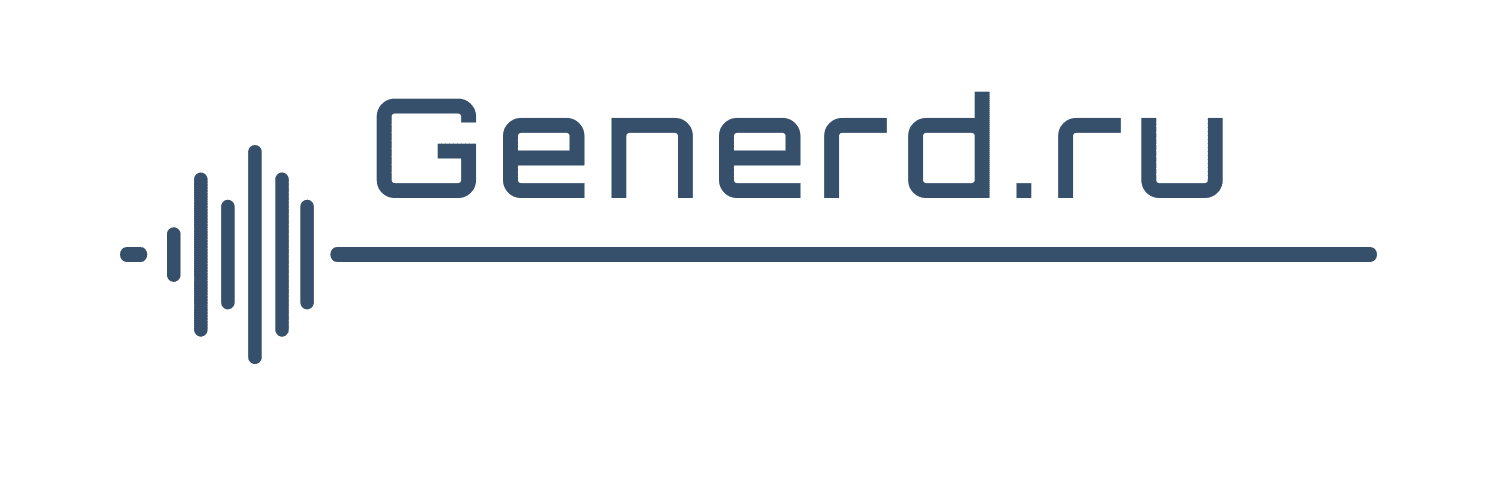
Добавить комментарий Отменить ответ
Имя *
Email *
Сайт
Комментарий <текстареа id=”comment” name=”comment” cols=”45″ rows=”8″ maxlength=”65525″ required=”required” placeholder=”Комментарий”>
Сохранить моё имя, email и адрес сайта в этом браузере для последующих моих комментариев.
Δ<текстареа name=”ak_hp_текстареа” cols=”45″ rows=”8″ maxlength=”100″>
Valer
14.06.2022 в 09:12удалил Acronis TrueImage и зависания прекратилисьОтветить
Вам также может понравиться Возникла проблема с этой ошибкой диска [FIX] Возникает ли ошибка «Проблема с этим диском» при подключении01.6k. Windows 10 не может подключиться к этой сети [КОМПЛЕКСНОЕ РУКОВОДСТВО] Доступ в Интернет крайне важен для многих пользователей01.7k. Меню Пуск исчезает в Windows 10 6 быстрых способов исправить исчезновение меню Пуск01.8k. Windows 10 не находит беспроводного принтера Что я могу сделать, если я не могу найти беспроводной01.3k. Мы не можем завершить обновления/отмену изменений в Windows Как мы привыкли, Windows автоматически загружает и0516 Не работает полный экран YouTube в вашем браузере YouTube – это, пожалуй, самый популярный онлайн-видеоканал0119 Экранная клавиатура не работает в Windows 10 В последние несколько лет мы наблюдаем движение технологий013.1k. Полное исправление ИСКЛЮЧЕНИЯ ПРЕРЫВАНИЯ НЕ РАБОТАЕТ в Windows 10 Windows 10 является значительным шагом на пути к объединенной0272</текстареа></текстареа>
Почему dllhost.exe COM Surrogate грузит процессор или вызывает ошибку «Прекращена работа программы COM Surrogate» и как это исправить
Чаще всего высокая нагрузка на систему или внезапное прекращение работы процесса COM Surrogate возникает при открытии определенных папок, содержащих файлы видео или фото, в проводнике Windows, хотя это и не единственный вариант: иногда ошибки вызывает и простой запуск сторонних программ.
Наиболее частые причины такого поведения:
- Сторонняя программа неправильно зарегистрировала объекты COM или они неправильно работают (несовместимость с текущей версий Windows, устаревшее ПО).
- Устаревшие или неправильно работающие кодеки, особенно если проблема возникает при отрисовке миниатюр в проводнике.
- Иногда — работа вирусов или вредоносных программ на компьютере, а также повреждение системных файлов Windows.
Использование точек восстановления, удаление кодеков или программ
Прежде всего, если высокая нагрузка на процессор или ошибки «Прекращена работа программ COM Surrogate» возникли недавно, попробуйте использовать точки восстановления системы (см. Точки восстановления Windows 10) или, если вы знаете, после установки какой программы или кодеков появилась ошибка, попробуйте удалить их в Панель управления — Программы и компоненты или, в Windows 10, в Параметры — Приложения.
Примечание: даже если ошибка появилась давно, но возникает именно при открытии папок с видео или изображениями в проводнике, прежде всего попробуйте удалить установленные кодеки, например, K-Lite Codec Pack, по завершении удаления обязательно перезагрузите компьютер.
Поврежденные файлы
Если высокая нагрузка на процессор от dllhost.exe появляется при открытии определенной папки в проводнике, возможно, в ней находится поврежденный медиа-файл. Один, хоть и не всегда работающий способы выявить такой файл:
- Откройте монитор ресурсов Windows (нажмите клавиши Win+R, введите resmon и нажмите Enter. Также можно использовать поиск в панели задач Windows 10).
- На вкладке «ЦП» отметьте процесс dllhost.exe, а затем проверьте (обращая внимание на расширение), есть ли в списке файлов в разделе «Связанные модули» какие-либо файлы видео или изображений. Если таковой присутствует, то с большой вероятностью, именно этот файл вызывает проблему (можно попробовать его удалить).

Также, если проблемы COM Surrogate возникают при открытии папок с определенными специфичными типами файлов, то виноваты могут быть объекты COM, зарегистрированные программой, отвечающей за открытие этого типа файлов: можно проверить, сохраняется ли проблема после удаления этой программы (и, желательно, перезагрузки компьютера после удаления).
Ошибки регистрации COM
Если предыдущие способы не помогают, можно попробовать исправить ошибки COM-объектов в Windows. Способ не всегда приводит к положительному результату, может привести и к отрицательному, потому настоятельно рекомендую создать точку восстановления системы перед его использованием.
Для автоматического исправления таких ошибок можно использовать программу CCleaner:
- На вкладке реестр отметьте пункт «Ошибки ActiveX и Class», нажмите «Поиск проблем».
- Убедитесь, что выбраны элементы «Ошибки ActiveX/COM» и нажмите «Исправить выбранное».

- Согласитесь с сохранением резервной копии удаляемых записей реестра и укажите путь сохранения.
- После исправления перезагрузите компьютер.
Подробно о CCleaner и где скачать программу: Использование CCleaner с пользой.
Ошибка Windows 7 (COM Surrogate): простейшая методика исправления
Основная методика исправления ошибок состоит в том, чтобы зайти в стандартную «Панель управления» и в разделе системы использовать настройку дополнительных параметров.

Здесь необходимо перейти на вкладку предотвращения выполнения данных и отказаться от использования DEP для всех программ, активировав строку ниже и внеся изменения в список путем добавления файла dllhost.exe (он находится в директории System32). По завершении всех действий потребуется полная перезагрузка системы. Возможно, нагрузка на системные ресурсы после этого снизится.
Чего делать нельзя ни в коем случае?
Собственно, такова служба COM Surrogate. Что это за апплет, думается, хоть немного понятно. Теперь необходимо рассмотреть те действия, которые выполнять нельзя ни при каких обстоятельствах.
Первое условие: категорически запрещается завершать процесс в «Диспетчере задач» (система при наличии не устраненных ошибок просто «вылетит»). Второе: ни в коем случае нельзя удалять файл dllhost.exe из папки System32.
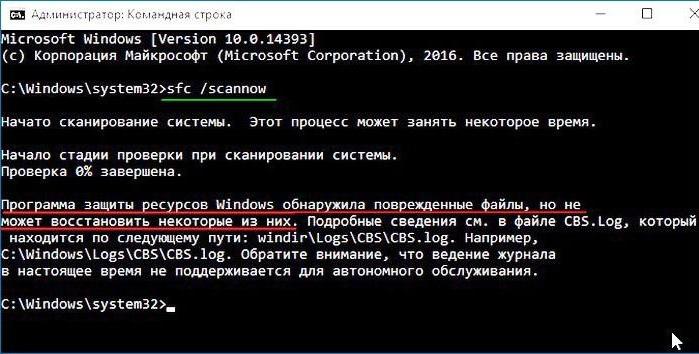
При таких действиях даже после проверки системных компонентов на предмет их целостности командой sfc /scannow положительного результата не будет. Можно будет, конечно, попытаться восстановить систему или загрузить последнюю удачную конфигурацию, но далеко не факт, что работоспособность будет восстановлена.
[spoiler title=”Источники”]- https://geekon.media/process-com-surrogate/
- https://it-tehnik.ru/software/windows-10/com-surrogate.html
- https://dzen.ru/a/XvxExxyp8F_m2DCP
- https://tvoykomputer.ru/com-surrogate-chto-eto-za-process-i-kak-ego-udalit/
- https://windd.ru/com-surrogate-chto-eto-za-protsess/
- https://generd.ru/fix/ispravit-problemy-s-com-surrogate-v-windows-10/
- https://remontka.pro/dllhost-exe-com-surrogate/
- https://FB.ru/article/348202/com-surrogate-chto-eto-za-protsess-i-kak-ustranit-oshibki-s-nim-svyazannyie

















